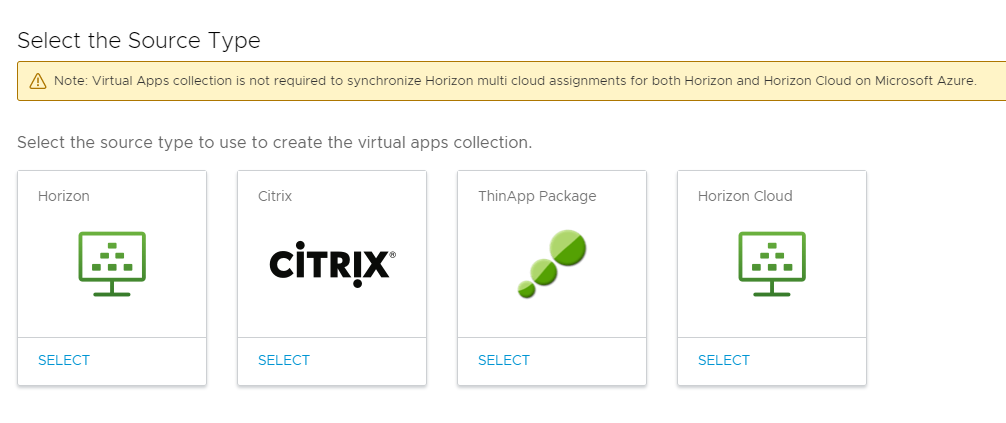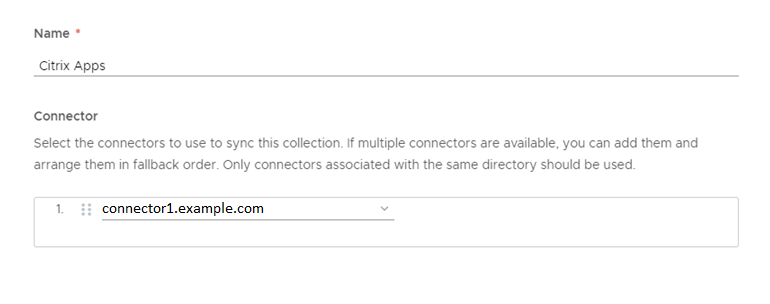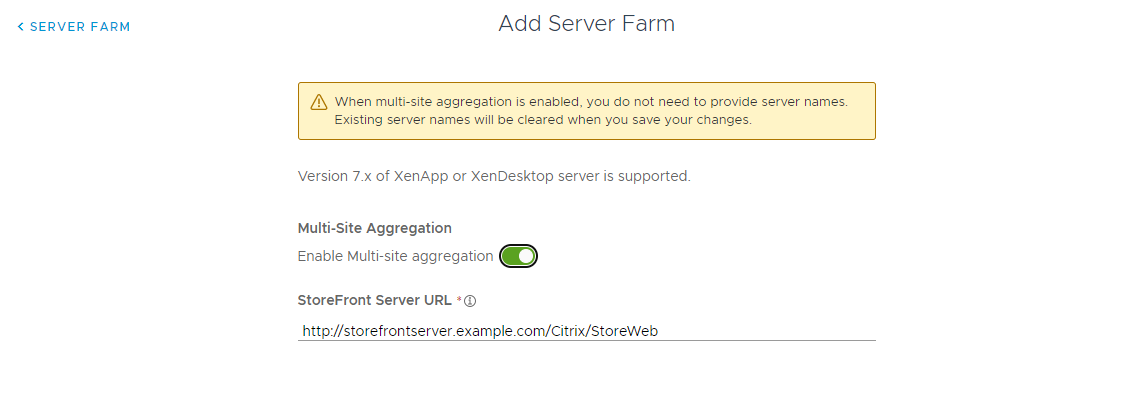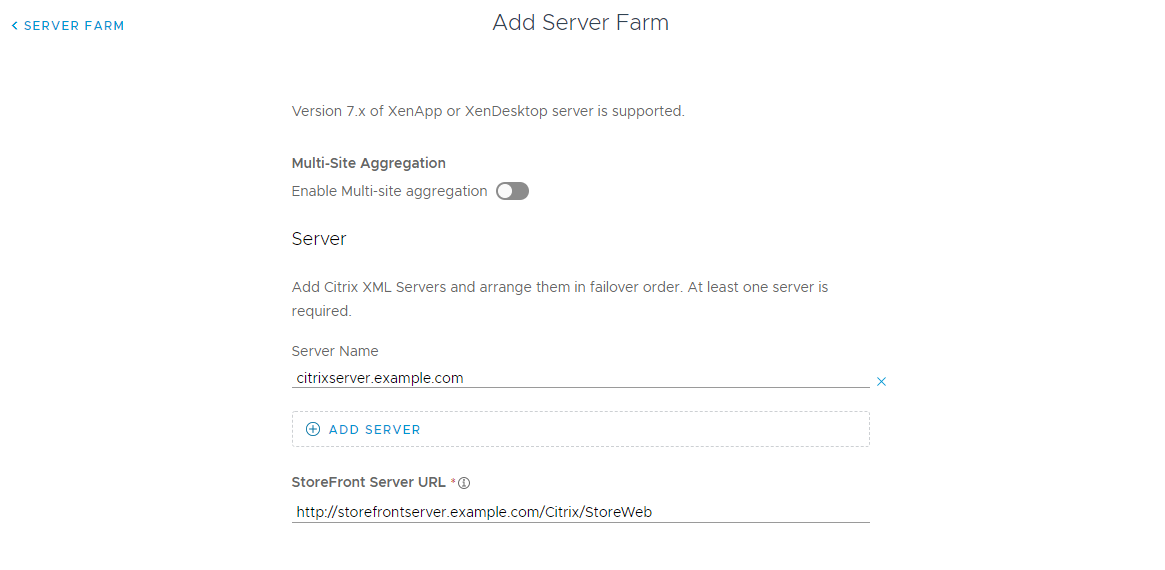Чтобы настроить группы серверов Citrix в Workspace ONE Access, создайте одну или несколько коллекций виртуальных приложений на странице «Коллекции виртуальных приложений». Коллекции содержат сведения о конфигурации, такие как серверы Citrix, с которых нужно синхронизировать приложения, настольные компьютеры и назначения, экземпляр службы виртуальных приложений, используемый для синхронизации, и параметры синхронизации.
В зависимости от требований можно добавить все фермы серверов Citrix в одну коллекцию виртуальных приложений или создать несколько коллекций. Например, можно создать отдельную коллекцию для каждой фермы серверов, чтобы упростить управление и распределить нагрузку синхронизации между несколькими экземплярами службы виртуальных приложений. Или же вы можете включить все фермы серверов в одну коллекцию для тестовой среды и создать другую такую же для производственной среды.
Примечание: Если в среде Citrix настроено агрегирование нескольких сайтов и выбран соответствующий параметр для коллекции виртуальных приложений в
Workspace ONE Access, в коллекцию виртуальных приложений необходимо добавить только одну ферму серверов.
Перед настройкой опубликованных ресурсов Citrix в Workspace ONE Access убедитесь, что соблюдены все предварительные требования.
Для настройки группы серверов Citrix следуйте дальнейшим инструкциям.
Необходимые условия
- Настройте среду Workspace ONE Access. Дополнительные сведения см. в документах Установка и настройка Workspace ONE Access и Администрирование Workspace ONE Access.
- Установите компонент «Служба виртуальных приложений» соединителя Workspace ONE Access Connector. См. последнюю версию раздела Установка VMware Workspace ONE Access Connector.
- Синхронизируйте пользователей и группы, имеющие права Citrix, из корпоративного каталога с Workspace ONE Access при помощи синхронизации каталогов.
При создании каталога в Workspace ONE Access сопоставьте атрибут userPrincipalName с атрибутом Active Directory userPrincipalName и атрибут distinguishedName с атрибутом Active Directory distinguishedName. Также убедитесь, что для пользователей задано значение атрибутов userPrincipalName и distinguishedName, иначе они не смогут запускать настольные компьютеры и приложения.
- Убедитесь, что выполнены все требования StoreFront, описанные в разделе Обеспечение доступа к опубликованным ресурсам Citrix в VMware Workspace ONE Access.
- Если в StoreFront настроено агрегирование нескольких сайтов или фильтрация ключевых слов, прежде чем создавать коллекцию виртуальных приложений, выполните предварительные условия в Настройка агрегирования нескольких сайтов и фильтрации ключевых слов Citrix в Workspace ONE Access.
- Ознакомьтесь с документацией Citrix для своей версии программного обеспечения Citrix.
- Чтобы выполнить эту задачу в консоли Workspace ONE Access, используйте роль администратора, которая позволяет выполнять действие по управлению настольными приложениями в службе каталога.
- После завершения этой процедуры будет выполнено перенаправление на страницу «Сетевые диапазоны» для настройки полных доменных имен клиентского доступа. Для изменения и сохранения сетевых диапазонов необходима роль привилегированного администратора или настраиваемая роль, которая может выполнять действие «Управление параметрами» в службе управления идентификацией и доступом. Этот шаг можно выполнить отдельно.
Процедура
- Выполните вход в консоль Workspace ONE Access.
- Выберите .
- Если появится информационная страница, просмотрите сведения и щелкните Начало работы. В противном случае нажмите кнопку Создать.
- Выберите Citrix в качестве типа источника.
- В мастере создания коллекции Citrix введите приведенные ниже сведения на странице «Соединитель».
| Параметр |
Описание |
| Имя |
Введите уникальное имя для коллекции виртуальных приложений Citrix. |
| Соединитель |
Выберите соединители, которые будут использоваться для синхронизации этой коллекции. Можно добавить несколько соединителей и расположить их в порядке аварийного переключения. В списке отображаются только соединители, на которых установлена служба виртуальных приложений.
Важно!: Для каждой коллекции виртуальных приложений Citrix поддерживается не более пяти экземпляров соединителя.
|
Например:
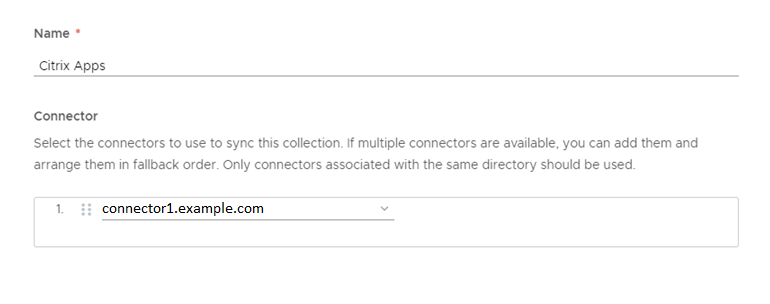
- На странице «Ферма серверов» щелкните Добавить ферму серверов и введите сведения о ферме серверов Citrix.
| Параметр |
Описание |
| Агрегирование нескольких сайтов |
Если в StoreFront настроено агрегирование нескольких сайтов, выберите параметр Включить агрегирование нескольких сайтов. Агрегирование нескольких сайтов — это компонент Citrix, который агрегирует и отменяет дублирование ресурсов приложений и настольных компьютеров с нескольких сайтов. Если для коллекции виртуальных приложений в Workspace ONE Access выбран параметр Включить агрегирование нескольких сайтов, то для настройки интеграции требуется только URL-адрес StoreFront. Не нужно указывать полное доменное имя (FQDN) сервера Citrix XML (брокер XML). При включении агрегирования нескольких сайтов для существующей коллекции виртуальных приложений записи сервера Citrix XML удаляются. |
| Сервер |
Если параметр Включить агрегирование нескольких сайтов не выбран, щелкните Добавить сервер и добавьте полное доменное имя сервера Citrix XML (брокер XML). Например, xenappserver.example.com. Необходимо добавить хотя бы один сервер Citrix XML. Чтобы добавить несколько серверов, щелкните Добавить сервер и добавьте серверы. Расположите серверы в порядке аварийного переключения. Workspace ONE Access следует этому порядку. Чтобы изменить порядок элементов в списке, щелкните и перетащите строки в нужное место. Чтобы удалить сервер из списка, щелкните значок x справа в строке. |
| URL-адрес сервера StoreFront |
Введите URL-адрес сервера StoreFront в следующем формате: transportType://storefrontServerFQDN/Citrix/storenameWeb Например: http://xen76.example.com/Citrix/mystoreWeb
Примечание: Это URL-адрес веб-сайта сервера StoreFront.
Важно!: После создания коллекции виртуальных приложений при настройке диапазонов внутренней сети для коллекции обязательно введите один и тот же URL-адрес сервера StoreFront в текстовом поле
Узел с URL-адресами клиентского доступа.
|
В следующем примере показано, как добавить ферму серверов Citrix, если настроено агрегирование для нескольких сайтов.
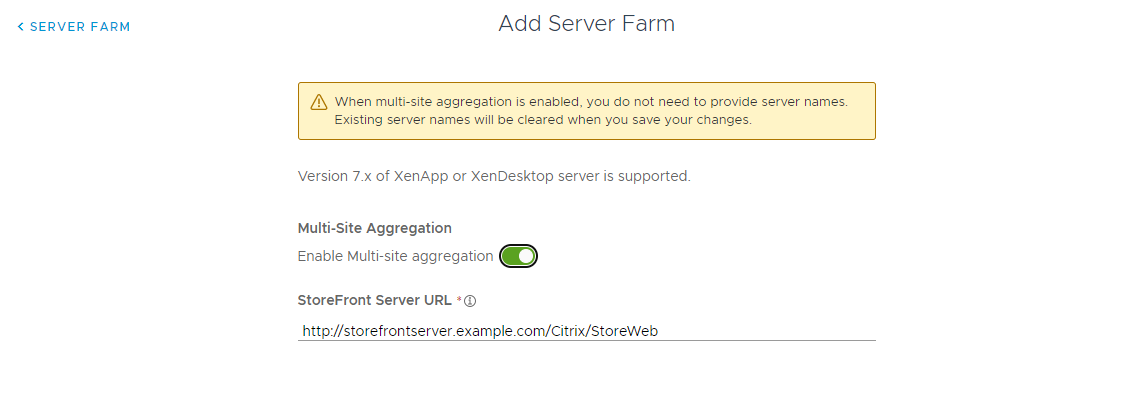
В следующем примере показано, как добавить ферму серверов Citrix, если агрегирование нескольких сайтов не настроено.
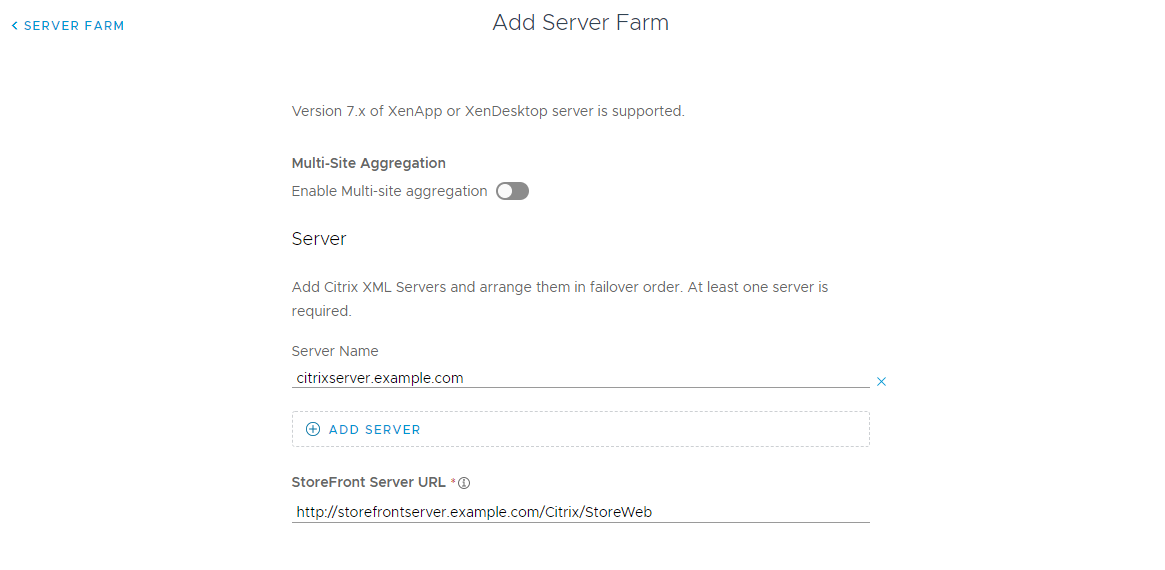
- На странице «Конфигурация» введите следующие сведения.
| Параметр |
Описание |
| Интервал синхронизации |
Укажите, как часто следует синхронизировать с Workspace ONE Access приложения, настольные компьютеры и назначения группы серверов Citrix. Можно настроить расписание автоматической синхронизации или выбрать синхронизацию вручную. Чтобы задать расписание, выберите интервал, например ежедневно или еженедельно, и укажите время суток для запуска синхронизации. Если выбран параметр Вручную, необходимо щелкнуть или на странице коллекции виртуальных приложений после создания коллекции и при внесении любых изменений в ресурсы либо назначения Citrix. Дополнительные сведения о синхронизации см. в разделе Синхронизация коллекций виртуальных приложений в Workspace ONE Access. |
| Синхронизировать повторяющиеся приложения |
Установите значение Нет, если необходимо предотвратить синхронизацию повторяющихся приложений с нескольких серверов. Когда развертывание Workspace ONE Access выполняется в нескольких центрах обработки данных, там также настраиваются одни и те же ресурсы. Если установить для этого параметра значение Нет, будет исключено дублирование приложений и настольных компьютеров в каталоге Intelligent Hub. |
| Синхронизация категорий из ферм серверов |
Выберите этот параметр, если нужно синхронизировать категории из сервера Citrix с Workspace ONE Access. |
| Ограничения пороговых значений для мер безопасности |
Настройте пороговые значения для мер безопасности при синхронизации, если необходимо ограничить количество изменений, которые можно вносить в приложения, настольные компьютеры и права при синхронизации коллекции виртуальных приложений. При достижении любого из пороговых значений синхронизация отменяется. По умолчанию в Workspace ONE Access задано пороговое значение 10 % для всех категорий. Меры безопасности при синхронизации игнорируются при первой синхронизации коллекции и применяются ко всем последующим синхронизациям. Дополнительные сведения о мерах безопасности при синхронизации см. в разделе Синхронизация коллекций виртуальных приложений в Workspace ONE Access. |
| Политика активации |
Выберите способ предоставления пользователям доступа к ресурсам в этой коллекции для пользователей на портале и в приложении Intelligent Hub. Если планируется настройка процесса подтверждения, выберите При активации пользователем, в противном случае выберите Автоматически. При использовании параметров При активации пользователем и Автоматически ресурсы добавляются на вкладку «Приложения». Пользователи могут запускать ресурсы на вкладке «Приложения» или помечать их как избранные и запускать на вкладке «Избранное». Тем не менее, чтобы настроить процесс подтверждения для любого приложения, необходимо выбрать для него параметр «При активации пользователем». Политика активации применяется ко всем правам пользователей для всех ресурсов в коллекции. Политику активации можно изменить для отдельных пользователей или групп для каждого ресурса со страницы пользователя или группы, доступной в меню или . |
- На странице «Сводка» просмотрите выбранные параметры, а затем щелкните Сохранение и настройка, чтобы настроить сетевые диапазоны.
Коллекция будет создана, но ресурсы в коллекции еще не синхронизируются. Отобразится вкладка
«Сетевые диапазоны».